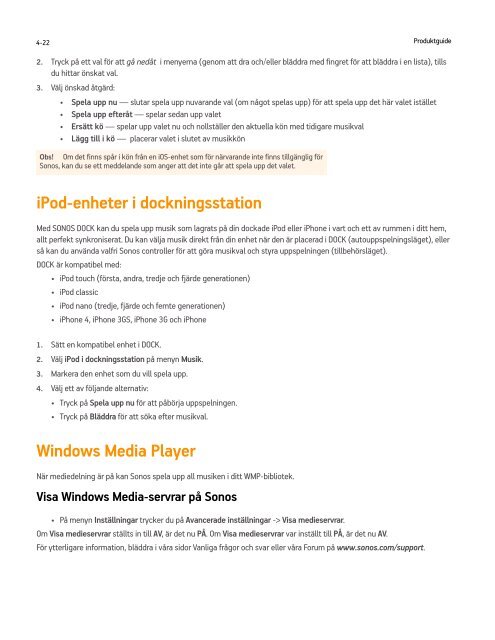Sonos Controller för Android-surfplattor - Almando
Sonos Controller för Android-surfplattor - Almando
Sonos Controller för Android-surfplattor - Almando
Create successful ePaper yourself
Turn your PDF publications into a flip-book with our unique Google optimized e-Paper software.
4-22<br />
Produktguide<br />
2. Tryck på ett val för att gå nedåt i menyerna (genom att dra och/eller bläddra med fingret för att bläddra i en lista), tills<br />
du hittar önskat val.<br />
3. Välj önskad åtgärd:<br />
• Spela upp nu — slutar spela upp nuvarande val (om något spelas upp) för att spela upp det här valet istället<br />
• Spela upp efteråt — spelar sedan upp valet<br />
• Ersätt kö — spelar upp valet nu och nollställer den aktuella kön med tidigare musikval<br />
• Lägg till i kö — placerar valet i slutet av musikkön<br />
Obs! Om det finns spår i kön från en iOS-enhet som för närvarande inte finns tillgänglig för<br />
<strong>Sonos</strong>, kan du se ett meddelande som anger att det inte går att spela upp det valet.<br />
iPod-enheter i dockningsstation<br />
Med SONOS DOCK kan du spela upp musik som lagrats på din dockade iPod eller iPhone i vart och ett av rummen i ditt hem,<br />
allt perfekt synkroniserat. Du kan välja musik direkt från din enhet när den är placerad i DOCK (autouppspelningsläget), eller<br />
så kan du använda valfri <strong>Sonos</strong> controller för att göra musikval och styra uppspelningen (tillbehörsläget).<br />
DOCK är kompatibel med:<br />
• iPod touch (första, andra, tredje och fjärde generationen)<br />
• iPod classic<br />
• iPod nano (tredje, fjärde och femte generationen)<br />
• iPhone 4, iPhone 3GS, iPhone 3G och iPhone<br />
1. Sätt en kompatibel enhet i DOCK.<br />
2. Välj iPod i dockningsstation på menyn Musik.<br />
3. Markera den enhet som du vill spela upp.<br />
4. Välj ett av följande alternativ:<br />
• Tryck på Spela upp nu för att påbörja uppspelningen.<br />
• Tryck på Bläddra för att söka efter musikval.<br />
Windows Media Player<br />
När mediedelning är på kan <strong>Sonos</strong> spela upp all musiken i ditt WMP-bibliotek.<br />
Visa Windows Media-servrar på <strong>Sonos</strong><br />
• På menyn Inställningar trycker du på Avancerade inställningar -> Visa medieservrar.<br />
Om Visa medieservrar ställts in till AV, är det nu PÅ. Om Visa medieservrar var inställt till PÅ, är det nu AV.<br />
För ytterligare information, bläddra i våra sidor Vanliga frågor och svar eller våra Forum på www.sonos.com/support.